
Vsebina
Ustvarjanje 3D znakov z Blenderjem vas bo seznanilo s temeljnimi koncepti in operacijami računalniško podprtega načrtovanja (CAD). Pri gradnji znakov boste izvajali enake operacije manjšega obsega, ki jih arhitekti, inženirji in drugi strokovnjaki uporabljajo za oblikovanje resničnih objektov. Animacija je še en del razvoja, ki ga lahko razvijete. Ko ustvarite znak v Blenderju, ga lahko »postavite na osnovno«, kar pomeni, da mu dodate okostje. Z okostjem lahko posamezne roke in noge premikate posamezno, kar je osnova za animirano zaporedje.
Navodila
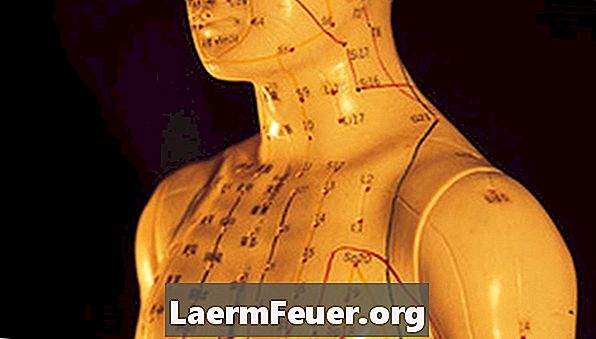
-
Zaženite Blender in vstopite v način za urejanje s pritiskom na tipko "Tab". Način urejanja vam omogoča, da oblikujete objekt z manipuliranjem njegovih točk (AKA točk), robov in obrazov.
-
Pritisnite "CTRL + R", da vstopite v način zanke. Ta način omogoča ustvarjanje dodatnih obrazov za privzeto kocko, ki jo vidite na zaslonu. Ti novi obrazi bodo potrebni za oblikovanje rok, nog in glave.
-
Z rezalnikom zanke ustvarite navpični krožni rez, ki razdeli kocko na polovico. To vam bo omogočilo, da naredite noge za lik.
-
Ponovno pritisnite "CTRL + R" in naredite nov horizontalni rez blizu vrha kocke. Ta novi rez vam bo omogočil, da se oborožite.
-
Izstopite iz načina urejanja s ponovnim pritiskom tipke "Tab" in nato izberite način obdelave lestvice (majhen kvadrat na glavni orodni vrstici). Kliknite in povlecite rdeč ročaj rahlo, da zmanjšate širino kocke. To je potrebno, da se liku da bolj realistične dimenzije.
-
Začnite oblikovati noge. Vrnite se v način urejanja s pritiskom tipke "Tab" in nato izberite dve ploskvi na dnu kocke.
-
Pritisnite "E", da izberete način iztiskanja. Nato povlecite navzdol, da ustvarite noge. Kliknite miško, da dokončate noge. (Iztiskanje je izraz za 3D modeliranje, ki se nanaša na dejanje raztezanja 2D ravnine na 3D površini).
-
Začnite roke. Izberite zgornjo levo stran kocke in sledite sedmemu koraku navodila za iztiskanje roke. Na enak način ustvarite desno roko.
-
Naredite glavo: izberite dve obrazi nad kocko in ju nato razdelite s pritiskom na "W" in nato "Enter". To bo razdelilo en obraz na več drugih.
-
Izberite štiri sredinske ploskve na vrhu kocke in ponovite 7. korak, da iztisnete glavo.